随着科技的发展,电脑在我们的日常生活中扮演着越来越重要的角色。想要深入了解电脑的性能和功能,掌握电脑的配置信息是必不可少的。本文将介绍如何查看电脑的配置信息,以帮助读者更好地了解自己的电脑。
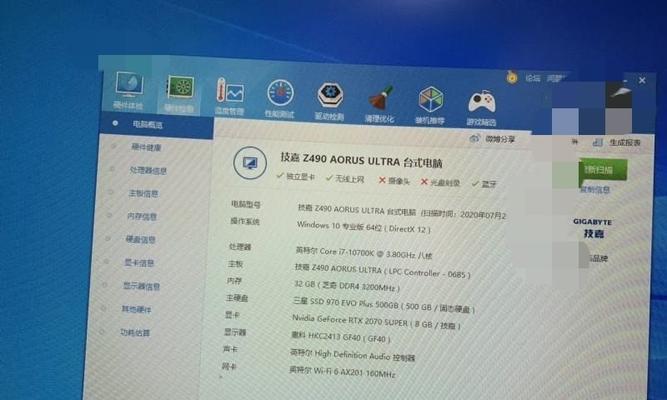
一、操作系统信息
1.查看电脑的操作系统类型和版本
在开始菜单中点击“设置”,然后选择“系统”,在“关于”选项卡下可以找到操作系统类型和版本的信息。
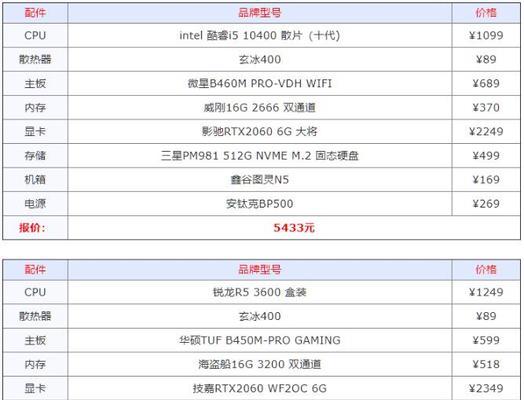
二、处理器信息
2.获取电脑处理器的型号和核心数
打开任务管理器,切换到“性能”选项卡,可以看到处理器的型号和核心数。
三、内存信息
3.查看电脑安装的内存容量
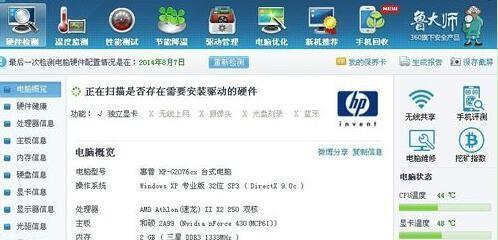
在“控制面板”中选择“系统和安全”,点击“系统”,可以查看到安装的内存容量。
四、硬盘信息
4.获取电脑硬盘容量和型号
打开“资源管理器”,选择“此电脑”,右键点击硬盘图标,选择“属性”,即可查看硬盘的容量和型号。
五、显卡信息
5.查看电脑的显卡型号和驱动程序
在开始菜单中搜索“设备管理器”,展开“显示适配器”选项,可以看到安装的显卡型号和驱动程序的版本信息。
六、声卡信息
6.获取电脑的声卡型号和驱动程序
同样在设备管理器中展开“声音、视频和游戏控制器”选项,可以查看声卡的型号和驱动程序的版本信息。
七、网络适配器信息
7.查看电脑的网络适配器型号和状态
在设备管理器中找到“网络适配器”,展开后可以查看电脑的网络适配器型号和连接状态。
八、显示器信息
8.获取电脑连接的显示器信息
点击桌面右键,选择“显示设置”,在“显示器”选项下可以查看到电脑连接的显示器信息。
九、键盘和鼠标信息
9.查看电脑连接的键盘和鼠标信息
在设备管理器中找到“键盘”和“鼠标和其他指针设备”选项,展开后可以查看连接的键盘和鼠标的型号和状态。
十、声音设备信息
10.获取电脑连接的扬声器和麦克风信息
在“控制面板”中选择“硬件和声音”,点击“声音”,在“播放”和“录制”选项卡下可以查看连接的扬声器和麦克风的信息。
十一、电池信息
11.查看笔记本电脑的电池状态和健康状况
在任务栏找到电池图标,点击后可以查看电池的状态、健康状况和剩余电量。
十二、BIOS信息
12.获取电脑的BIOS版本和制造商信息
在开始菜单中搜索“系统信息”,打开后可以看到BIOS版本和制造商的详细信息。
十三、驱动程序信息
13.查看电脑安装的驱动程序版本
在设备管理器中找到相应设备,右键点击选择“属性”,切换到“驱动程序”选项卡,可以查看驱动程序的版本信息。
十四、安装的软件信息
14.获取电脑中已安装软件的列表
在控制面板中选择“程序”,点击“程序和功能”,可以查看已安装软件的列表。
十五、
通过以上方法,我们可以轻松地查看电脑的配置信息。了解电脑硬件和软件的详细信息有助于我们更好地管理和维护电脑,提高使用体验。无论是普通用户还是专业人士,掌握这些信息都将对我们的日常工作和娱乐产生积极的影响。
标签: #电脑配置信息

